Seguramente ya te has enfrentado a este problema: estás navegando tranquilamente por Internet y de repente, una o varias páginas web se abren sin tu consentimiento , mostrando anuncios, ofertas o alertas no deseadas. Estas páginas se llaman ventanas emergentes y pueden resultar muy molestas e incluso peligrosas si contienen malware o intentos de phishing .
Afortunadamente, existen soluciones para bloquear las ventanas emergentes y evitar que interrumpan su experiencia en línea. En este artículo, le diremos cómo deshacerse de las páginas web que se abren solas, según el navegador que esté utilizando y el tipo de ventana emergente que esté experimentando.
¿Qué causa que las páginas web se abran solas?

Las páginas de Internet que se abren solas pueden tener varios orígenes:
- Extensiones navegador que muestren anuncios o notificaciones.
- Adware o adware que has descargado en tu ordenador, muchas veces sin saberlo, instalando software gratuito o haciendo clic en un enlace sospechoso .
- Sitios web que utilizan scripts para abrir ventanas emergentes y redirigir a los usuarios a otros sitios.
 ¿Cómo bloquear páginas web que se abren solas en Chrome?
¿Cómo bloquear páginas web que se abren solas en Chrome?
Chrome es el navegador más utilizado en el mundo, pero no es inmune a las páginas web que se abren solas. A continuación se explica cómo bloquear ventanas emergentes en Chrome:
- Abra Chrome y haga clic en los tres puntos verticales en la parte superior derecha de la ventana.
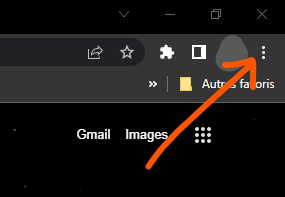
- Seleccione Configuración y luego Privacidad y seguridad .

- Haga clic en Configuración del sitio y luego haga clic en Ventanas emergentes y redireccionamientos .

- Habilite el Bloqueado para evitar que los sitios web abran ventanas emergentes.

Si desea permitir que ciertos sitios muestren ventanas emergentes, puede agregarlas a la Permitir haciendo clic en el Agregar .
Si aún ves que las páginas web se abren solas en Chrome, es posible que tengas una extensión o un adware que esté interfiriendo con el bloqueo de las ventanas emergentes. A continuación se explica cómo detectarlos y eliminarlos:
- Abra Chrome y haga clic en los tres puntos verticales en la parte superior derecha de la ventana.
- Seleccione Extensiones .

- Desactiva o elimina extensiones que no reconozcas o que tengan mala reputación. También puedes utilizar una herramienta como AdwCleaner para escanear tu computadora y eliminar el adware.

 ¿Cómo bloquear páginas web que se abren solas en Edge?
¿Cómo bloquear páginas web que se abren solas en Edge?
Edge es el navegador desarrollado por Microsoft, el gigante del software, que ofrece una alternativa a Chrome y Firefox. Edge es un navegador moderno y rápido que también tiene una función de bloqueo de ventanas emergentes. A continuación se explica cómo bloquear páginas web que se abren solas en Edge:
- Abra Edge y haga clic en los tres puntos horizontales en la parte superior derecha de la ventana del navegador.

- Seleccione Configuración y luego Cookies y permisos del sitio .
- En Todos los permisos , seleccione Ventanas emergentes y redirecciones .
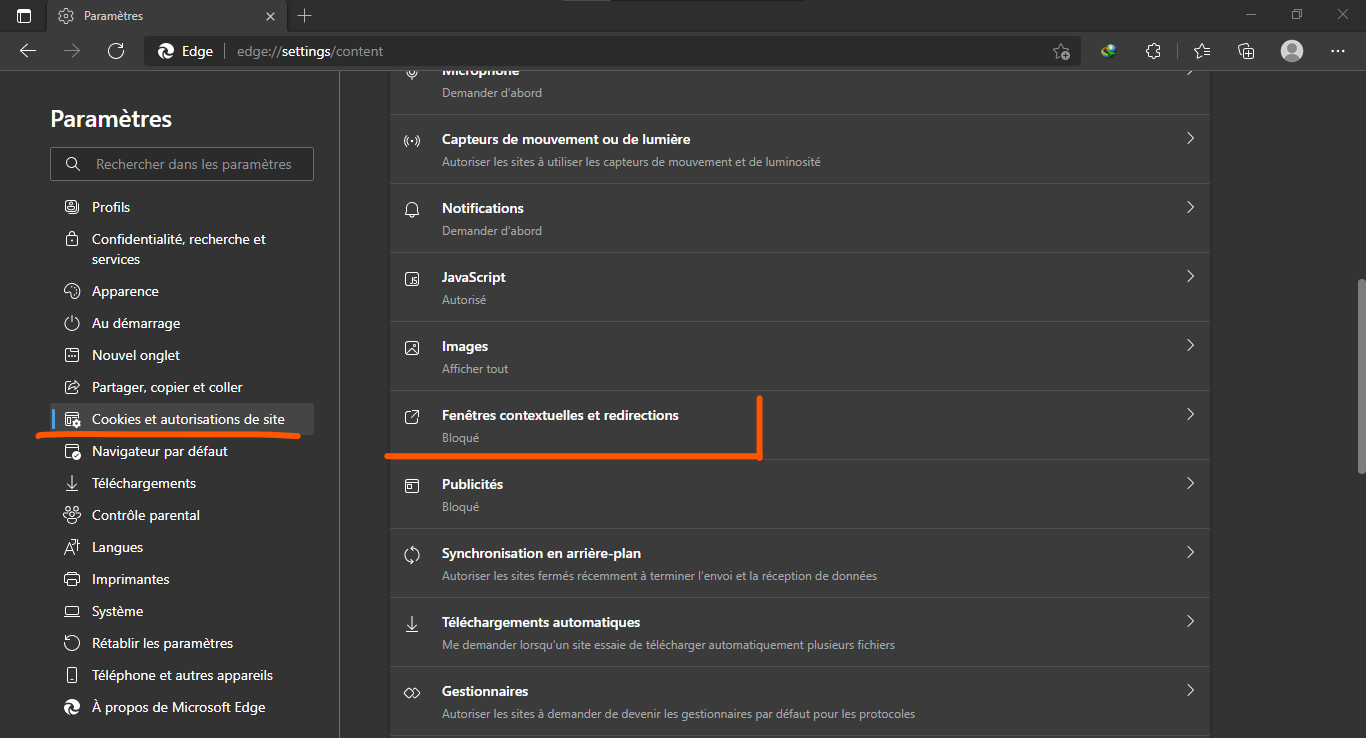
- Habilite el botón Bloquear (recomendado) para evitar que los sitios web abran ventanas emergentes.
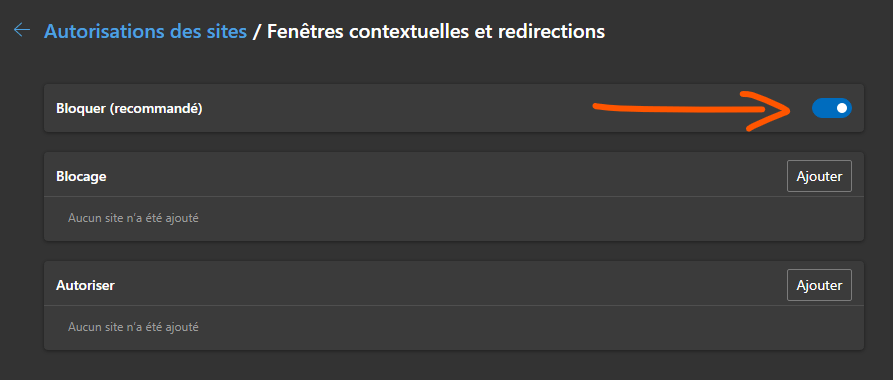
Si desea permitir que ciertos sitios muestren ventanas emergentes, puede agregarlas a la Permitir haciendo clic en el Agregar .
Si aún ve que las páginas web se abren solas en Edge, es posible que tenga una extensión o malware que esté interfiriendo con el bloqueo de ventanas emergentes. A continuación se explica cómo detectarlos y eliminarlos:
- Abra Edge y haga clic en los tres puntos horizontales en la parte superior derecha de la ventana del navegador.
- Seleccione Extensiones , luego Administrar extensión y deshabilite o elimine las extensiones que no reconozca o que tengan mala reputación.
 También puedes utilizar una herramienta como AVG AntiVirus FREE para escanear tu computadora y eliminar malware.
También puedes utilizar una herramienta como AVG AntiVirus FREE para escanear tu computadora y eliminar malware.
 ¿Cómo bloquear páginas web que se abren solas en Firefox?
¿Cómo bloquear páginas web que se abren solas en Firefox?
Firefox es un navegador gratuito y de código abierto que ofrece muchas funciones y opciones de personalización. Firefox también tiene un bloqueador de ventanas emergentes incorporado, que le permite controlar la visualización de páginas web no deseadas. A continuación se explica cómo bloquear páginas web que se abren solas en Firefox:
- Abra Firefox y haga clic en el menú de tres líneas en la parte superior derecha de la ventana del navegador.

- Seleccione Configuración y luego Privacidad y seguridad .
- Desplácese hacia abajo hasta la Permisos y marque la casilla junto a Bloquear ventanas emergentes para habilitar el bloqueador de ventanas emergentes.

Si desea permitir que ciertos sitios muestren ventanas emergentes, puede agregarlas a la lista de excepciones haciendo clic en el Excepciones a la derecha de Bloquear ventanas emergentes .
Si todavía ves páginas web que se abren solas en Firefox, es posible que tengas una extensión o malware que esté interfiriendo con el bloqueo de ventanas emergentes. A continuación se explica cómo detectarlos y eliminarlos:

Abra Firefox y haga clic en el menú de tres líneas en la parte superior derecha de la ventana del navegador.- Seleccione Extensiones , luego Administrar extensiones y deshabilite o elimine las extensiones que no reconozca o que tengan mala reputación. También puedes utilizar una herramienta como AdwCleaner para escanear tu computadora y eliminar el adware.
Preguntas frecuentes
¿Cómo deshacerse de las páginas web que se abren solas en Android?
Si utiliza un teléfono inteligente o una tableta con Android, también puede encontrar el problema de que las páginas web se abran solas. Suelen ser anuncios o redireccionamientos a sitios maliciosos. Para bloquearlos, puedes seguir estos pasos:
- Abra la aplicación Chrome en su dispositivo Android y toque los tres puntos verticales en la parte superior derecha de la pantalla.
- Seleccione Configuración y luego Configuración del sitio .
- Toca Ventanas emergentes y redirecciones y luego activa el Bloqueado .
Si todavía ves páginas web que se abren solas en Android, es posible que haya una aplicación maliciosa que las genere. Para detectarlo y eliminarlo, puedes seguir estos pasos:
- Abra la Configuración y toque Aplicaciones o Administrar aplicaciones .
- Desplácese por la lista de aplicaciones instaladas y busque alguna que sea sospechosa o que no haya instalado a propósito.
- Toca la aplicación en cuestión y luego toca Desinstalar .
También puedes utilizar un antivirus para Android , como AVG AntiVirus FREE, para escanear tu dispositivo y eliminar aplicaciones maliciosas.
¿Cómo eliminar páginas de Internet que se abren solas al iniciar el navegador?
También sucede que las páginas de Internet se abren solas al iniciar el navegador, sin que las hayas elegido como página de inicio. Esto puede deberse a un cambio en la configuración del navegador debido a un malware o una extensión no deseada. Para eliminar páginas web que se abren solas al iniciar el navegador puedes seguir estos pasos:
- Abra el navegador y vaya a su configuración.
- Busque la opción que se refiere a la página de inicio o la página de inicio.
- Cambie la dirección de la página de inicio o elimine las páginas no deseadas que aparecen al inicio.
- Guarde los cambios y reinicie el navegador.
Por ejemplo, en Edge, vaya a Configuración , luego Al inicio , luego elija Una página específica e ingrese la dirección de la página que desea ver al inicio.
Si el problema persiste, es posible que tengas un malware o una extensión no deseada que esté modificando la configuración del navegador. Para detectarlo y eliminarlo, utilice una herramienta como AdwCleaner o AVG AntiVirus FREE.
¿Cómo bloquear páginas web que se abren solas con una VPN?
Una VPN es un servicio que le permite proteger su privacidad y seguridad en línea ocultando su dirección IP y cifrando su tráfico. Una VPN también puede ayudarte a acceder a contenido restringido geográficamente o a evitar la censura.
Pero, ¿una VPN también puede bloquear páginas web que se abren solas? La respuesta es: no directamente. Esto se debe a que una VPN no bloquea las ventanas emergentes ni los anuncios generados por los sitios web que visita o el malware que tiene en su dispositivo. Una VPN tampoco cambia la configuración de su navegador o extensión.
Sin embargo, una VPN puede ofrecerle protección indirecta contra páginas web que se abren automáticamente, impidiéndole acceder a sitios maliciosos o dudosos que utilizan estas técnicas. Por ejemplo, si utilizas una VPN para acceder a un sitio web que está bloqueado en tu país, evitarás pasar por sitios proxy o espejo que puedan quedar infectados o atrapados.
Además, algunas VPN ofrecen funciones adicionales que pueden ayudarle a bloquear páginas web que se abren solas, como por ejemplo:
- Un bloqueador de anuncios y rastreadores que evita que los sitios web lo rastreen y le muestren anuncios dirigidos o intrusivos. Por ejemplo, NordVPN ofrece CyberSec, una función que bloquea anuncios y sitios web maliciosos.
- Un programa antivirus o antimalware que detecta y elimina programas maliciosos que pueden cambiar la configuración de su navegador o insertar anuncios en los sitios web que visita. Por ejemplo, Norton Secure VPN está integrado con Norton 360, un paquete de seguridad integral que incluye antivirus, firewall y administrador de contraseñas.
- Un control parental o filtro web, que le permite bloquear el acceso a ciertos tipos de sitios web, como sitios de pornografía, sitios de juegos o sitios violentos. Por ejemplo, Surfshark ofrece CleanWeb, una función que bloquea anuncios, rastreadores y sitios web maliciosos o inapropiados.
Para elegir la mejor VPN para sus necesidades, debe considerar varios criterios, como por ejemplo:
- La velocidad y estabilidad del servicio, que depende de la cantidad y ubicación de los servidores, el ancho de banda disponible y el protocolo de cifrado utilizado.
- La seguridad y confidencialidad del servicio, que dependen del nivel de cifrado, la política de no registros, la presencia de un kill switch y la compatibilidad con el protocolo WireGuard.
- La facilidad de uso y atención al cliente del servicio, que depende de la calidad de la interfaz, la disponibilidad de aplicaciones para diferentes sistemas operativos y dispositivos y la capacidad de respuesta del servicio al cliente.
- La relación calidad-precio del servicio, que depende del coste mensual o anual, ofertas promocionales, garantías de devolución de dinero y opciones de pago.

![[GetPaidStock.com]-64652ce028627](https://tt-hardware.com/wp-content/uploads/2023/05/GetPaidStock.com-64652ce028627-696x441.jpg)

